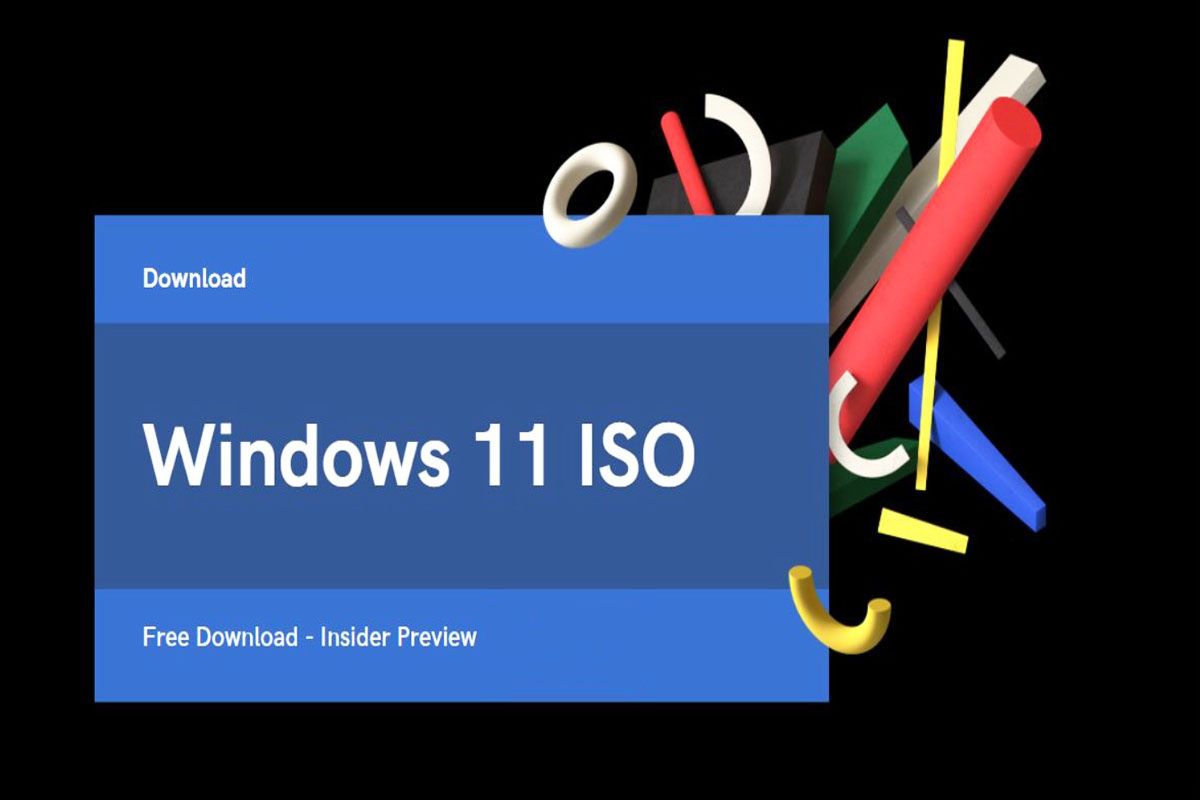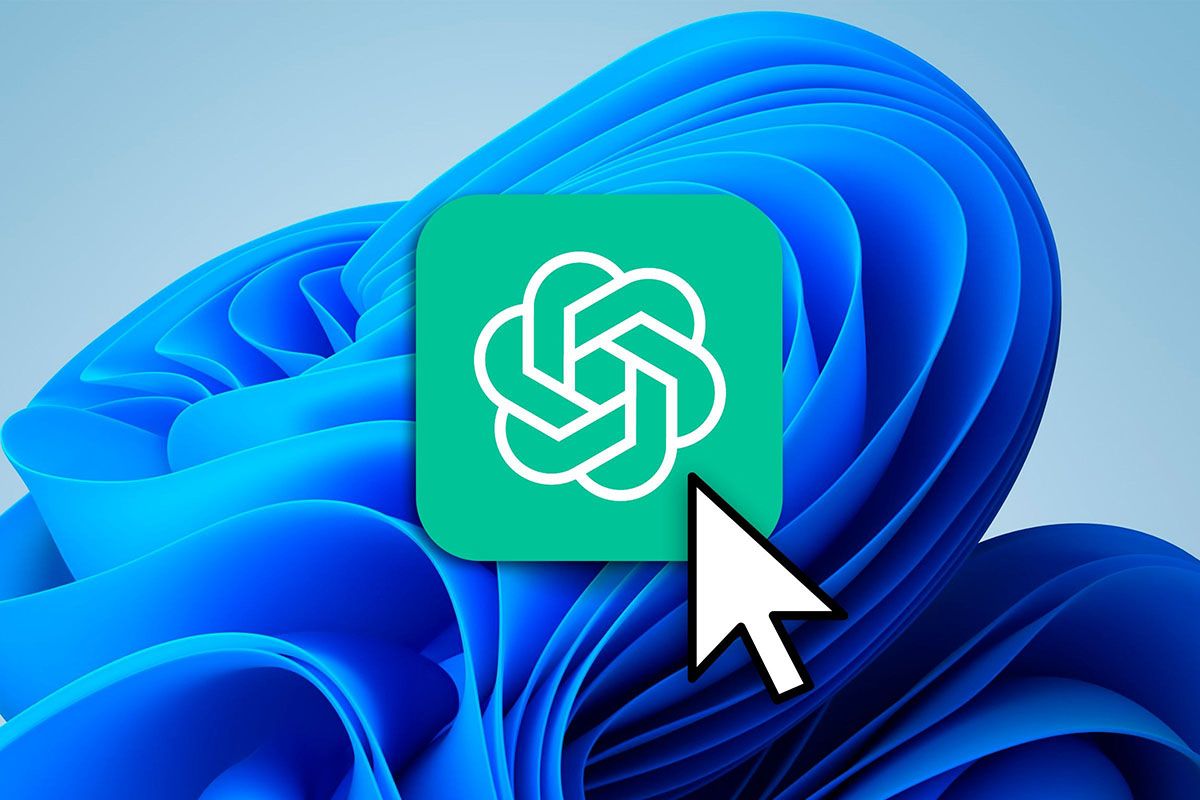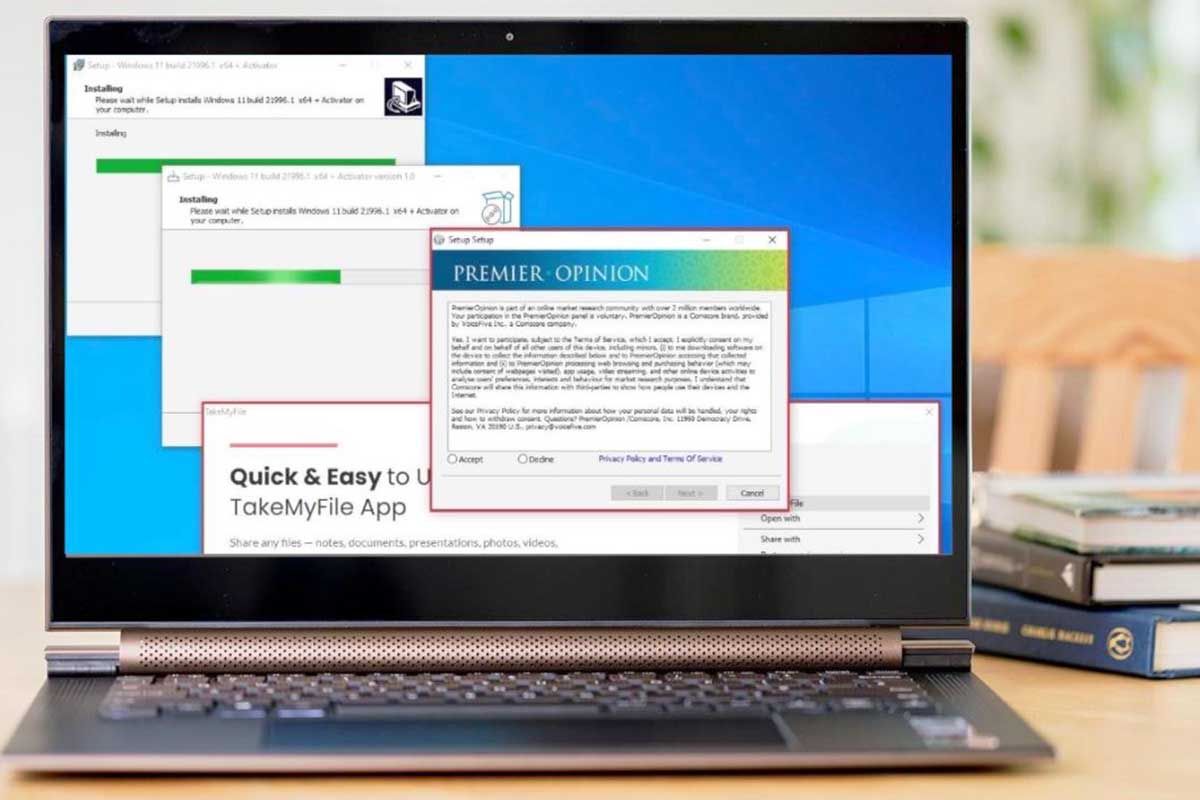การติดตั้ง Windows โดยไม่มีบัญชี Microsoft นั้นไม่ใช่เรื่องใหม่เนื่องจาก Windows 8.1 พวกเขาเสนอตัวเลือกนี้ให้เรา ตอนนี้ติดตั้งและการใช้ Windows 11 โดยไม่มีบัญชี Microsoft ขึ้นอยู่กับเวอร์ชันคุณต้องการใช้: รุ่น "Home" ต้องใช้บัญชี Microsoft รุ่น "Pro" ไม่ต้อง
แนะนำให้ใช้บัญชี Microsoft หรือไม่?
สิ่งที่เกี่ยวกับการใช้บัญชี Microsoft เพื่อติดตั้งและใช้งาน Windows ก็คือคุณจะสามารถเพลิดเพลินไปกับข้อดีหลายประการ-
- การเชื่อมต่อที่ดีขึ้นกับแอปพลิเคชันและบริการบนคลาวด์ของ Microsoft
- การซิงโครไนซ์กับอุปกรณ์อื่นได้ดีขึ้น
- เข้าถึงคุณลักษณะและแอปพลิเคชันดั้งเดิมที่เป็นประโยชน์ของ Microsoft
คุณสมบัติ แอป และการเชื่อมต่อเหล่านี้ไม่มีอะไรเลยจริงๆ ที่ไม่มีอยู่แล้วหรือหายไปจากความยิ่งใหญ่ของมัน ถ้าคุณใช้Windows ที่ไม่มีบัญชี Microsoft จะไม่สร้างความแตกต่างบนพีซีของคุณ- หากยักษ์ใหญ่ด้านคอมพิวเตอร์รายนี้ยืนกรานให้ใช้บัญชี Microsoft ว่ามีจุดประสงค์เพื่อการตลาดเท่านั้น พวกเขาต้องการให้คุณรู้ว่าคุณสามารถรับทุกสิ่งที่ Microsoft
หากคุณต้องการใช้ Windows 11 โดยไม่มีบัญชี Microsoft ให้ติดตั้งเวอร์ชัน Pro หากคุณไม่สนใจ ก็เหมือนเดิม เว้นแต่คุณจะมีคุณสมบัติตรงตามข้อกำหนด ดังนั้นเราจะอธิบายวิธีใช้ Windows 11 โดยไม่มีบัญชี Microsoft และวิธีการเปิดบัญชี Microsoft หากคุณต้องการใช้เวอร์ชัน Home
ติดตั้งเวอร์ชัน Pro เพื่อใช้ Windows 11 โดยไม่มีบัญชี Microsoft
-
กดตัวเลือกเข้าสู่ระบบ -
เลือกบัญชีออฟไลน์ -
เลือกข้ามไปก่อน -
วางชื่อ -
ตั้งรหัสผ่าน -
มอบหมายคำถามด้านความปลอดภัย
ดังที่เราได้กล่าวไปแล้วว่าคุณต้องติดตั้งเวอร์ชัน Pro เพื่อใช้ Windows 11 โดยไม่มีบัญชี Microsoft- การติดตั้ง Windows 11 Pro ไม่ได้แตกต่างจากระบบ Windows ใดๆ แม้แต่ในส่วนของการป้อนข้อมูลของบัญชี Microsoft หรือไม่ก็ตาม มาอธิบายทีละขั้นตอน:
- ในการติดตั้งคุณจะไปถึงหน้าจอ “มาเพิ่มบัญชี Microsoft ของคุณกันเถอะ” จากนั้นกด “ตัวเลือกการลงชื่อเข้าใช้”
- ในหน้าจอถัดไปเลือก "บัญชีออฟไลน์"
- Microsoft จะยืนยันว่าคุณลงทะเบียนบัญชี จากนั้นเลือก "ข้ามไปก่อน"
- จากนั้นคุณจะต้องป้อนชื่อ รหัสผ่าน ตั้งคำถามเพื่อความปลอดภัย การกำหนดค่าบางอย่าง ก็แค่นั้นแหละการติดตั้ง Windows 11 Pro เวอร์ชันจะเสร็จสิ้น-
วิธีการเปิดบัญชีไมโครซอฟต์
ถึงการสร้างบัญชี Microsoft นั้นง่ายมากคุณต้องไปที่ลิงค์สร้างบัญชีคลิกที่นี่ใส่ชื่อผู้ใช้ ตั้งรหัสผ่าน เท่านี้ก็เรียบร้อย คุณสามารถกำหนดค่าอื่นๆ ได้ในภายหลัง แต่ไม่จำเป็นทันทีหลังจากสร้างบัญชี
วิธีสร้างหรือเข้าถึงบัญชี Microsoft ของคุณใน Windows 11
-
คลิกที่บัญชี -
เลือกข้อมูลของคุณ -
คลิกที่ข้อความที่ระบุไว้ -
สร้างหรือเข้าถึง
หากคุณต้องการเปิดใช้งานหรือสร้างบัญชี Microsoft ของคุณใน Windows 11 ให้ทำตามขั้นตอนเหล่านี้:
- ไปที่ “การตั้งค่า” และกด “บัญชี”
- เลือก "ข้อมูลของคุณ" แล้วคุณจะเห็นข้อความว่า "ลงชื่อเข้าใช้ด้วยบัญชี Microsoft แทน" คลิกที่นี่
- หน้าต่าง Microsoft จะเปิดขึ้นเพื่อให้คุณสร้างบัญชีใหม่หรือเข้าสู่ระบบด้วยบัญชีของคุณ ทำตามขั้นตอนที่ระบุ เท่านี้ก็เรียบร้อย
สามารถใช้ Windows 11 โดยไม่มีบัญชี Microsoft หรือสร้างและเปิดใช้งานได้ทุกเมื่อที่คุณต้องการคุณก็เห็นแล้วว่ามันไม่ใช่โศกนาฏกรรม บอกเราว่ามันเป็นยังไง